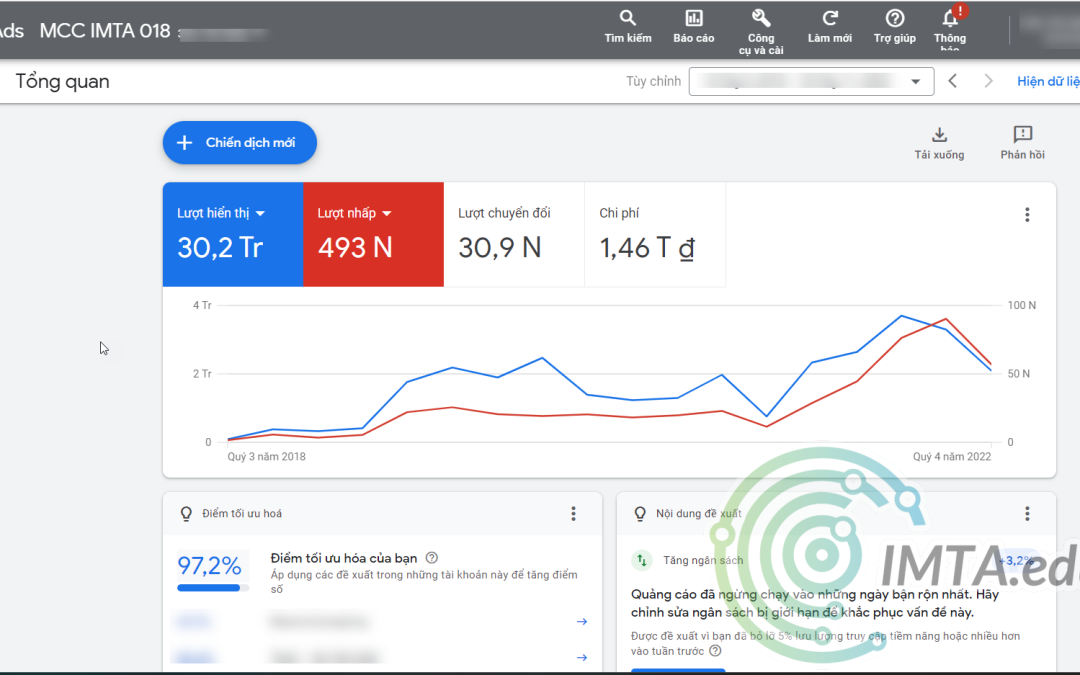Hướng dẫn chạy quảng cáo tìm kiếm Google Search với giao diện mới nhất dành cho người mới bắt đầu, mục tiêu là sẽ đưa từ khóa lên Google và tối ưu được lượng click và chuyển đổi.
Để lên một chiến dịch quảng cáo tìm kiếm của Google Ads và bạn phải chuẩn bị sẵn những từ khóa nào bạn muốn website của mình hiển thị trên top đầu công cụ tìm kiếm nhé.
Như ví dụ bên dưới là khi người dùng gõ từ khóa lên Google thì website của bạn sẽ lên top đầu công cụ tìm kiếm. Đây là chiến dịch quảng cáo Google Search rất phổ biến và chúng ta sẽ tạo trong bài viết này.
Những công việc cần chuẩn bị trước khi chạy Google Ads
Trước khi chạy được quảng cáo này bạn cần phải thiết kế website hoặc xây dựng 1 landing page để thuận tiện hơn trong việc chạy quảng cáo Google Ads.
Sau đó là chuẩn bị tài khoản quảng cáo Google Ads cùng với một bộ từ khóa đã nghiên cứu sẵn để dễ dàng nhập vào chiến dịch.
Chuẩn bị thẻ Visa/Mastercard hoặc ví Momo cũng được. Nên dùng các ngân hàng lớn như Vietcombank, Techcombank, tránh dùng ngân hàng MB hoặc ngân hàng Sacombank vì bị thu phí khi nạp tiền (nên dùng ngân hàng lớn).
- Khóa học quảng cáo Google Ads - Học cơ bản đến chuyên sâu
- Khóa Học SEO Website - chuyên nghiệp
- Khóa Học Marketing Online Chạy quảng cáo đa kênh
Hướng dẫn tự chạy quảng cáo Google Search (tìm kiếm) giao diện mới 2025
Giao diện mới thì các bước tạo chiến dịch khá đơn giản hơn, tùy vào từng bạn mà giao diện này có thể khác nhau. Tức là có bạn giao diện cũ, có bạn giao diện mới. Hiện tại Google đang sử dụng các giao diện khác nhau trên từng nhóm đối tượng (2 giao diện).
Bạn truy cập vào link ads.google.com
Sau đó bạn nhấn chữ Tạo
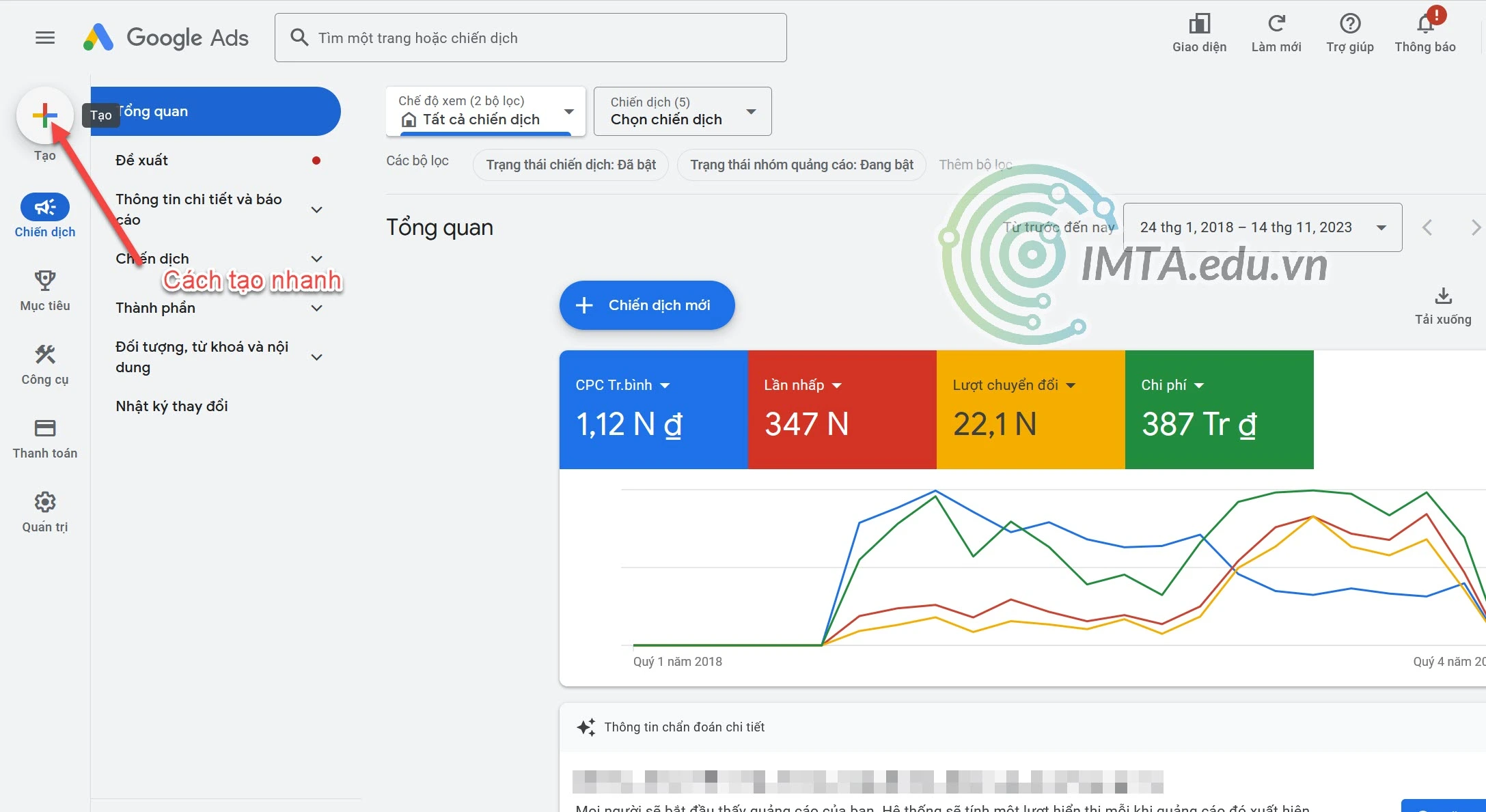
Hoặc bạn có thể nhấn vào Tab Chiến dịch sau đó nhấn dấu + để Tạo chiến dịch mới
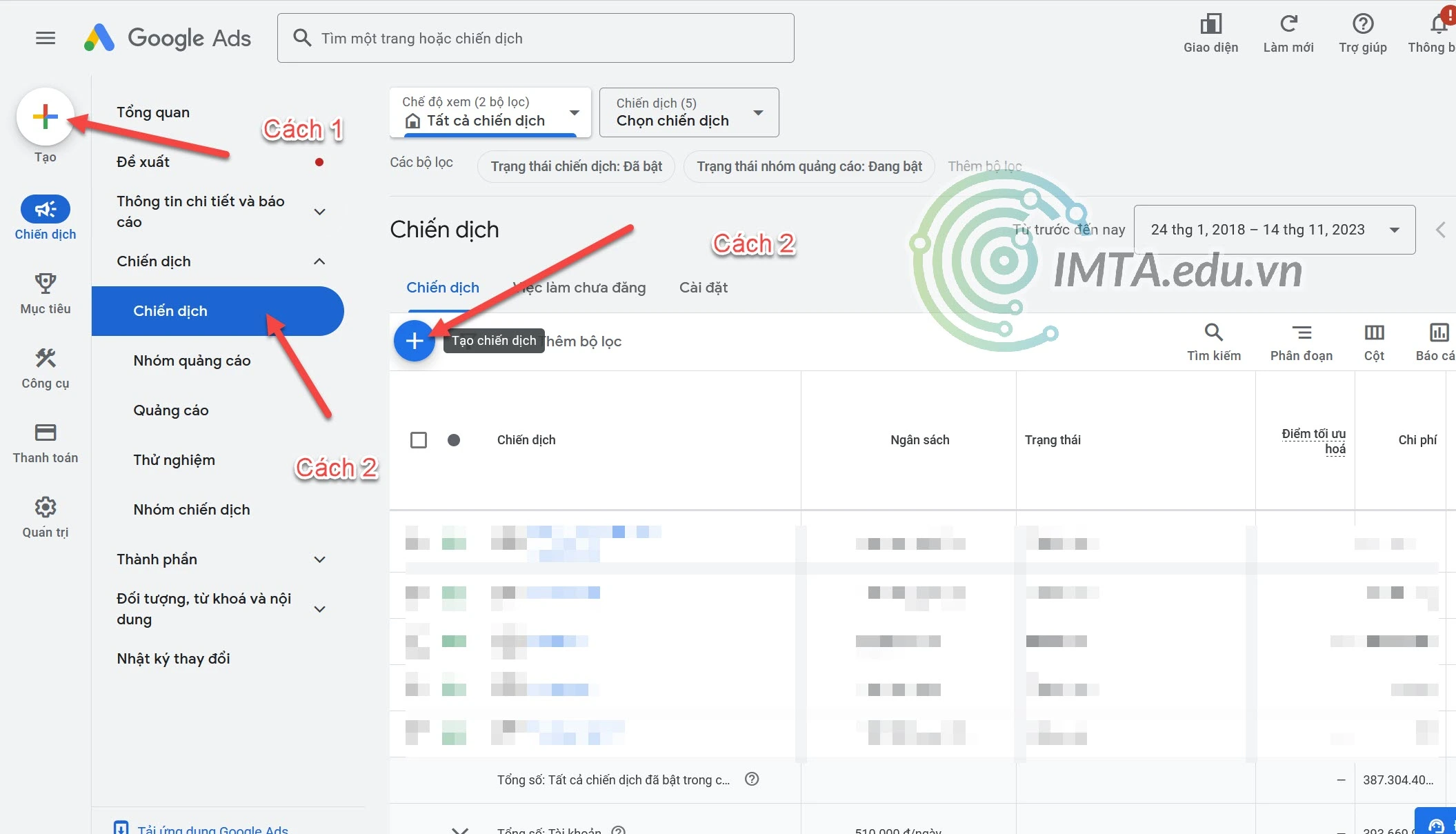
Sau đó chọn Chiến dịch mới
Tới đây thì hoàn toàn giống với giao diện cũ bạn nhé! Bạn hãy xem bước 02 ở dưới
Hướng dẫn tự chạy quảng cáo Google Search (tìm kiếm) giao diện MCC
Bước 1: Truy cập ads.google.com để vào tài khoản quảng cáo Google
Bạn truy cập vào ads.google.com, tiếp theo chọn tài khoản đang chạy. Tiếp theo di chuyển về mục Chiến Dịch góc bên Trái màn hình.
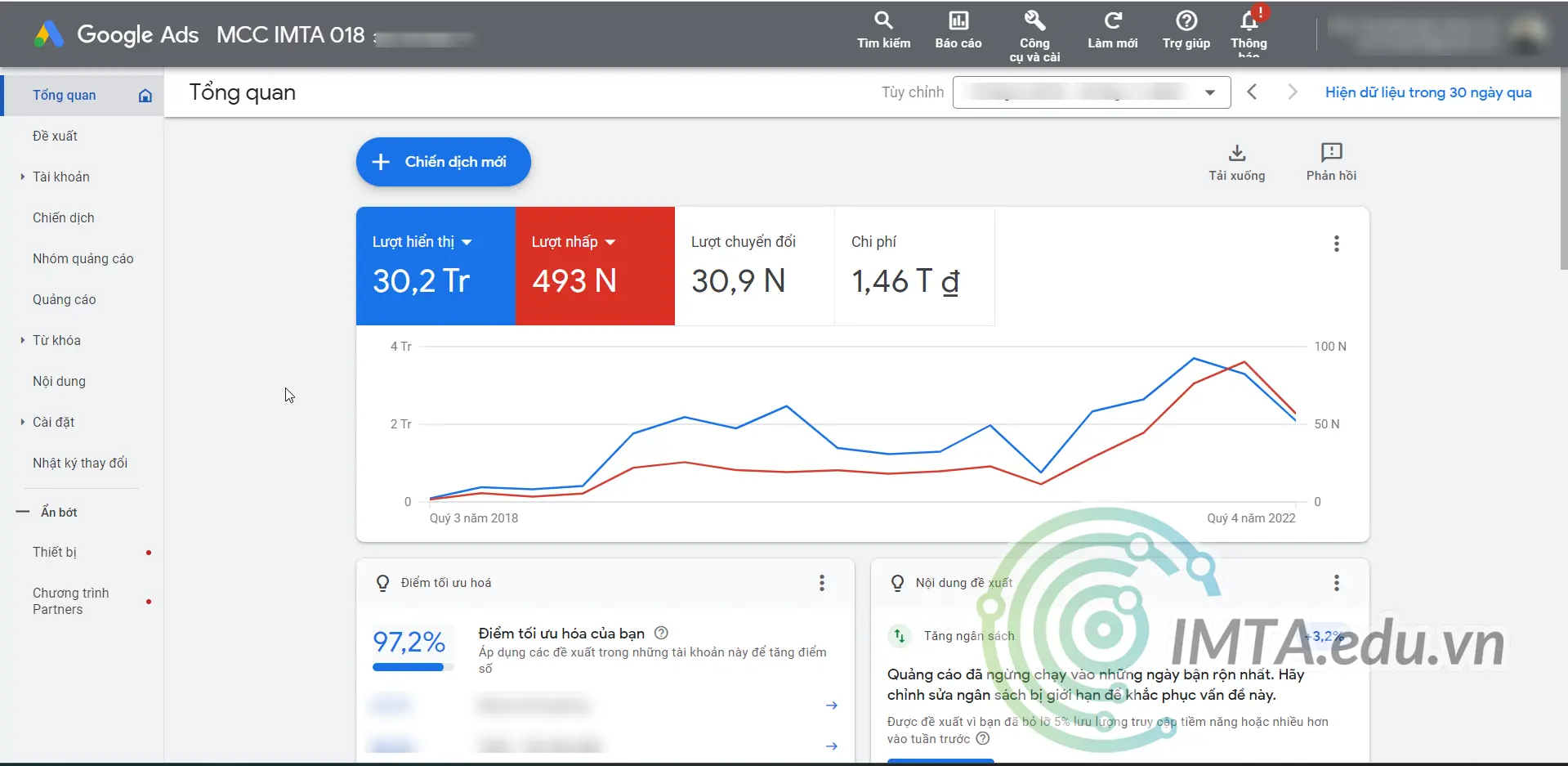
Bước 2: Tạo và chọn mục tiêu chiến dịch
BẤM vào dấu (+) để tạo chiến dịch mới
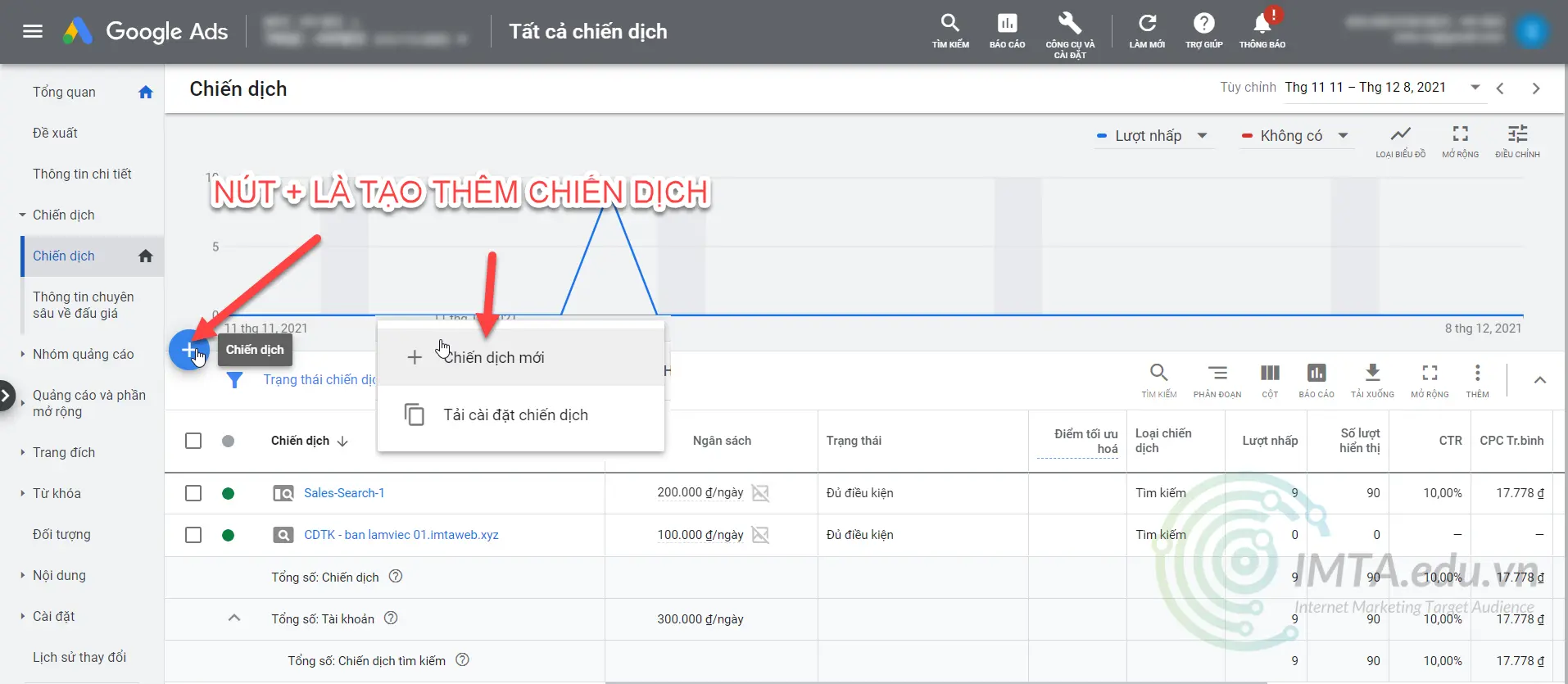
Mục tiêu chiến dịch bạn chọn là Lưu lượng truy cập trang web (Có được người phù hợp truy cập vào trang web của bạn). Lưu lương truy cập phù hợp với tài khoản mới bắt đầu tạo chiến dịch quảng cáo Google
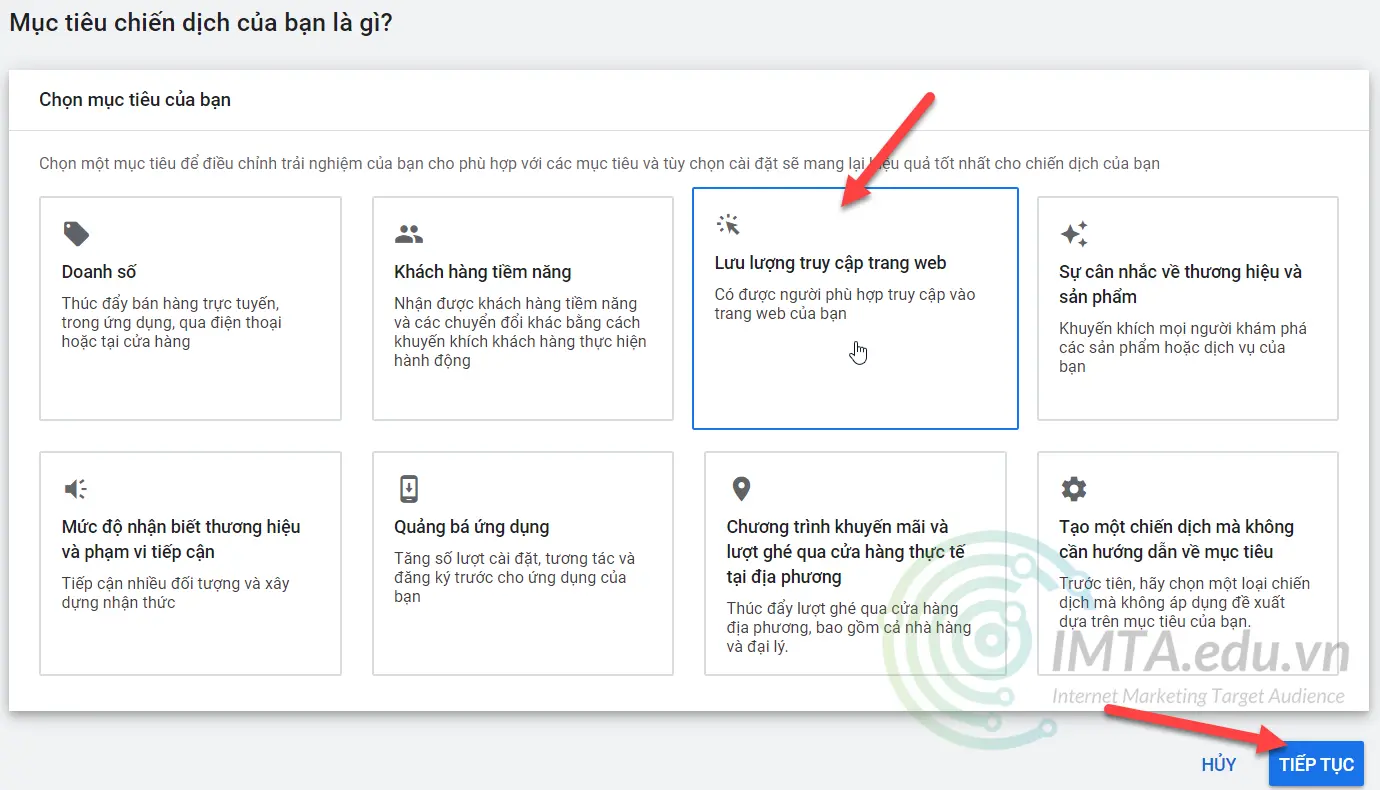
Nhấn Tiếp tục bạn sẽ đến bước chọn nền tảng (loại quảng cáo)
Bước 3: Chọn chiến dịch tìm kiếm
Chọn chiến dịch Google Search (Google tìm kiếm) chạy bằng từ khóa
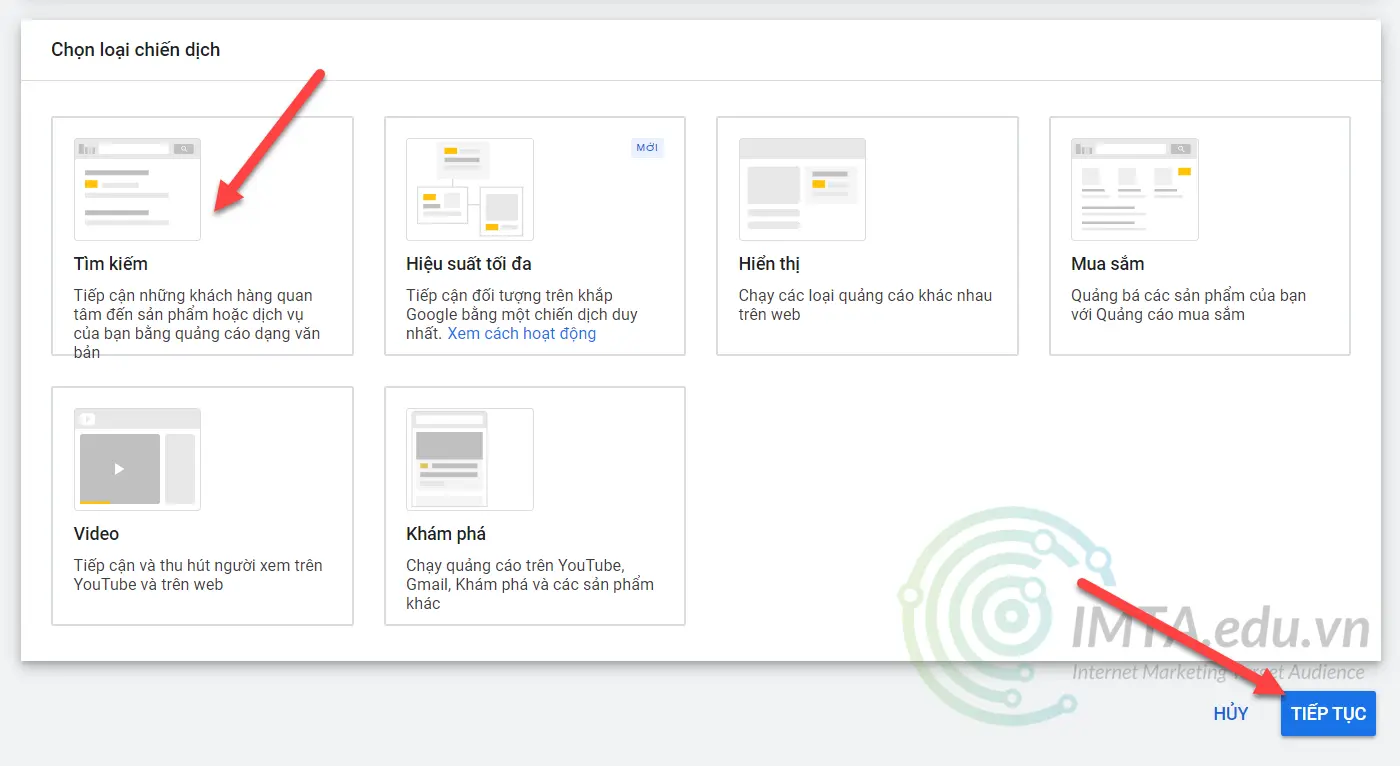
Điền trang đích cần chạy quảng cáo: Bạn nhập URL muốn người dùng click vào khi chạy ads
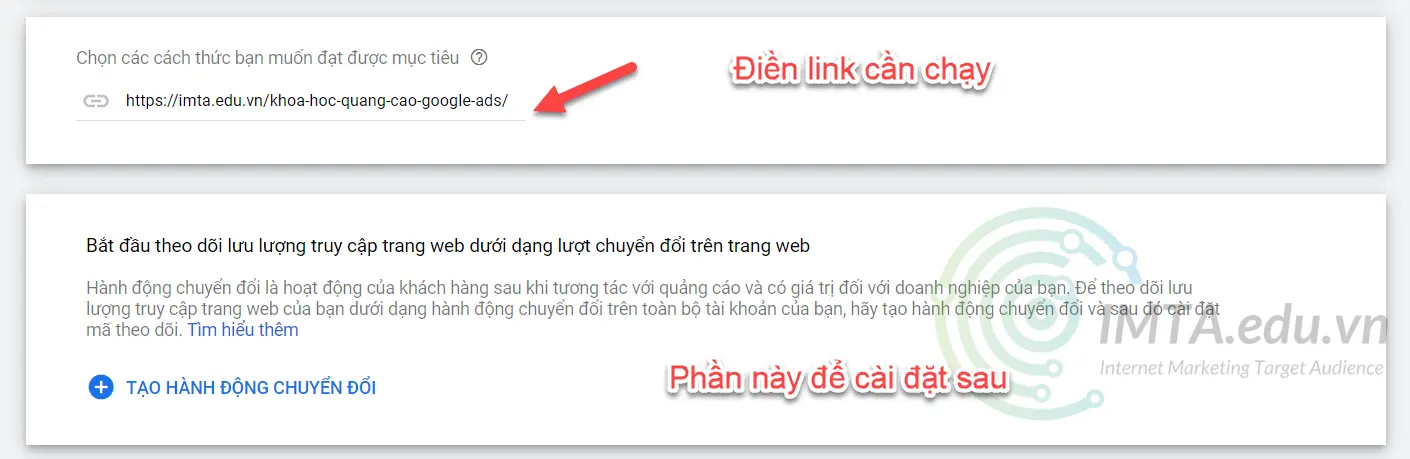
Lưu ý: Nếu bạn nào đã cài đặt chuyển đổi rồi thì sẽ có 1 màn hình hiện lên những chuyển đổi đã cài, còn nếu bạn nào chưa cài đặt chuyển đổi thì nhấn Tiếp và cài đặt sau cũng được.
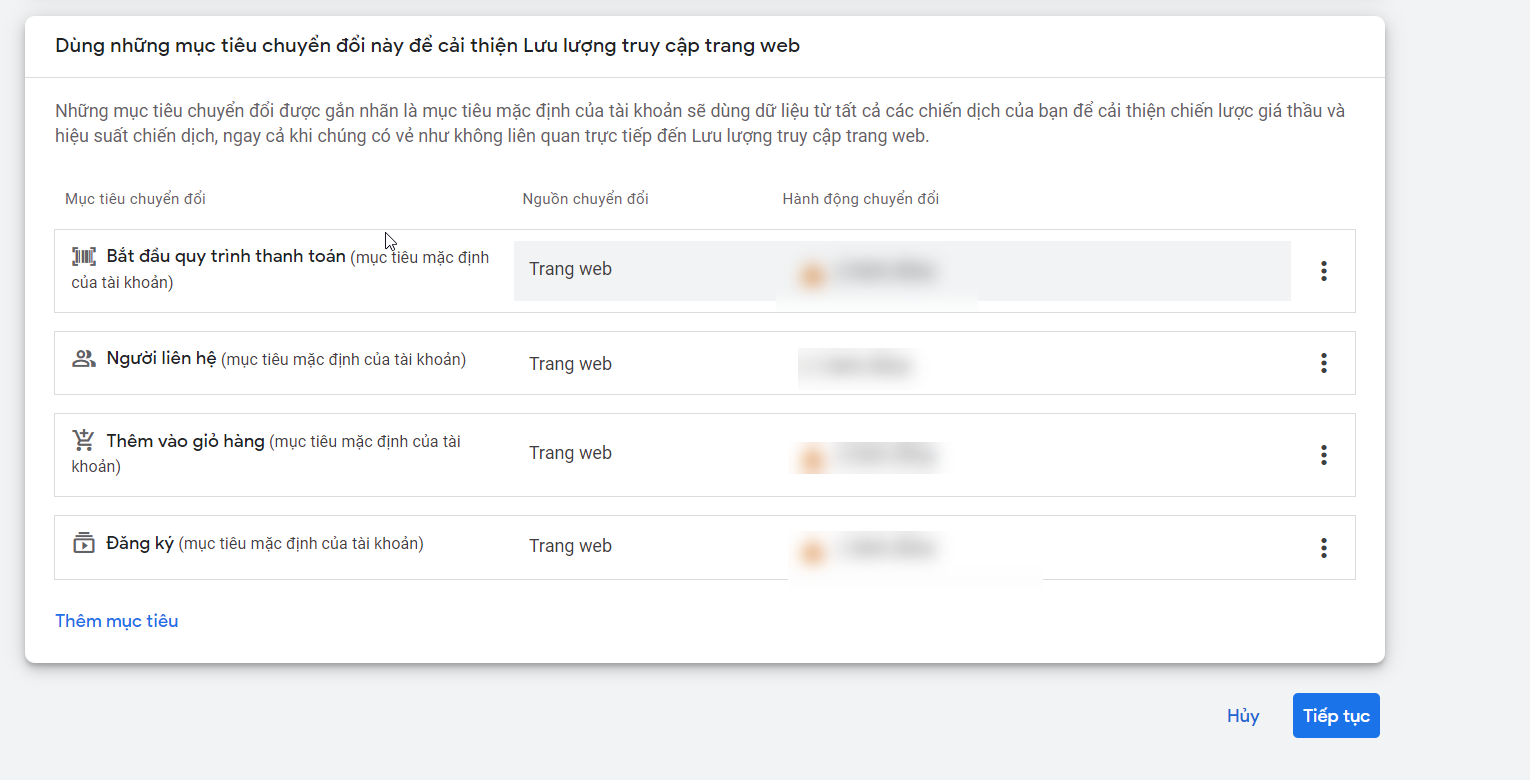
Đặt tên cho chiến dịch: Bạn đặt tên gì cũng được miễn là bạn dễ nhớ
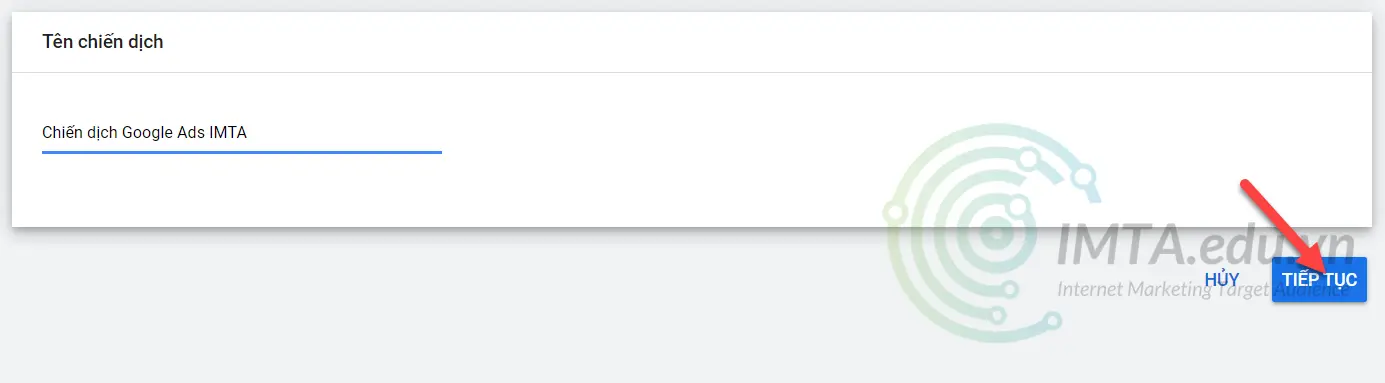
Màn hình cài đặt chiến dịch
Bước 4: Đặt giá thầu quảng cáo
Trước khi cài đặt chiến dịch nhà quảng cáo phải chọn Đặt giá thầu và hình thức đặt thầu (Nên chọn mặc định)
Đặt giá thầu Google Ads: Google hoạt động theo nguyên tắc giá thầu và các nhà quảng cáo sẽ đấu giá từ khóa với nhau.
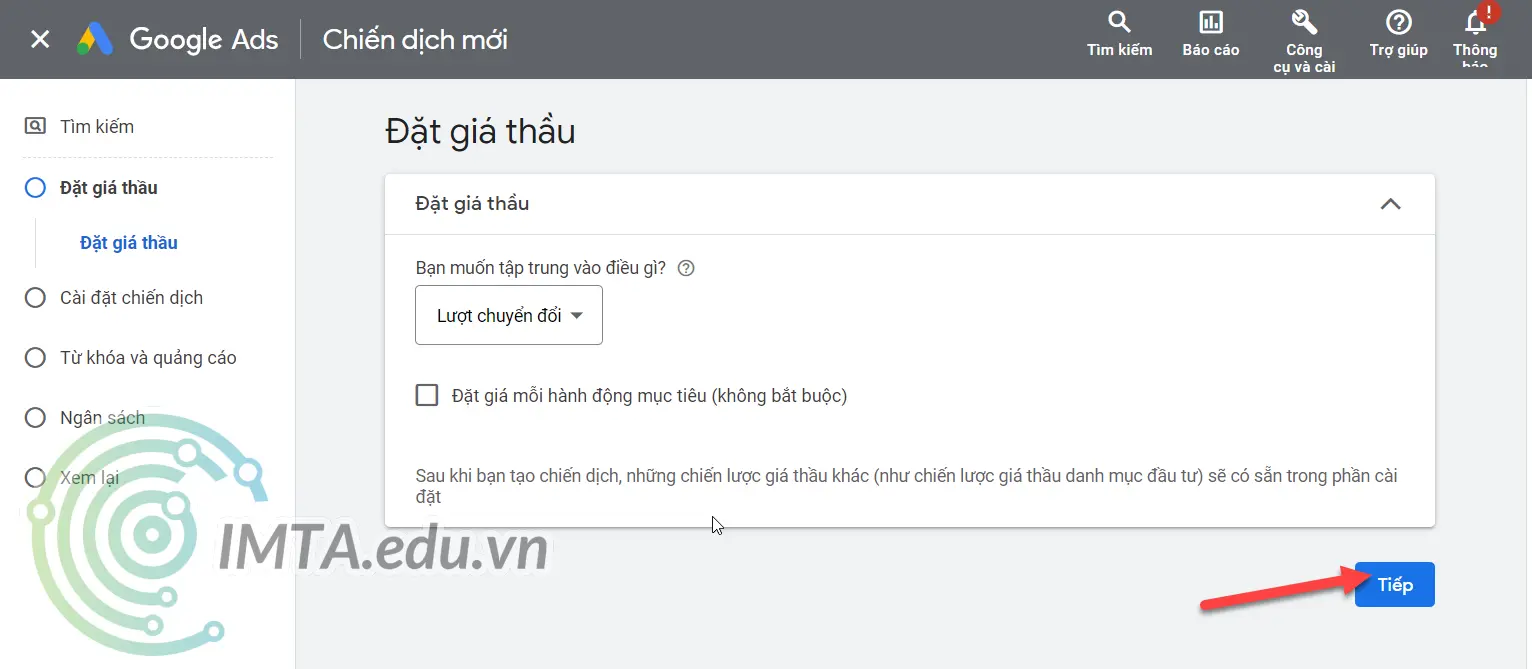
Trong mục đặt giá thầu thì Google mặc định để giá thầu là Tối đa hóa số lần nhấp để giúp bạn nhận được nhiều lần nhấp nhất với ngân sách của bạn.
Bạn nên để giá thầu mặc định này theo khuyến cáo của Google. Trong những bài viết sau thì mình sẽ nói về các loại giá thầu của Google và có so sánh với giá thầu CPC của Google Ads.
Nhấn Tiếp để qua bước cài đặt sau.
Bước 05: Cài đặt chiến dịch (chọn mạng tìm kiếm & Địa điểm)
Mạng tìm kiếm: Bỏ mạng hiển thị, chỉ chạy tìm kiếm
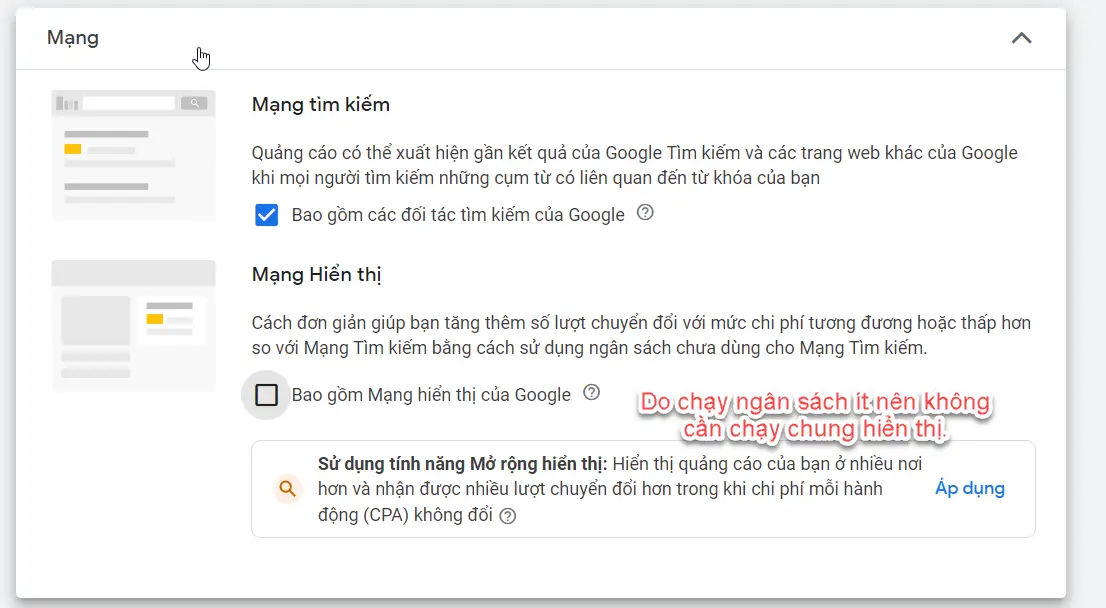
Địa điểm: Chọn vị trí (nếu là tỉnh bạn nhấp vào chọn vị trí khác)
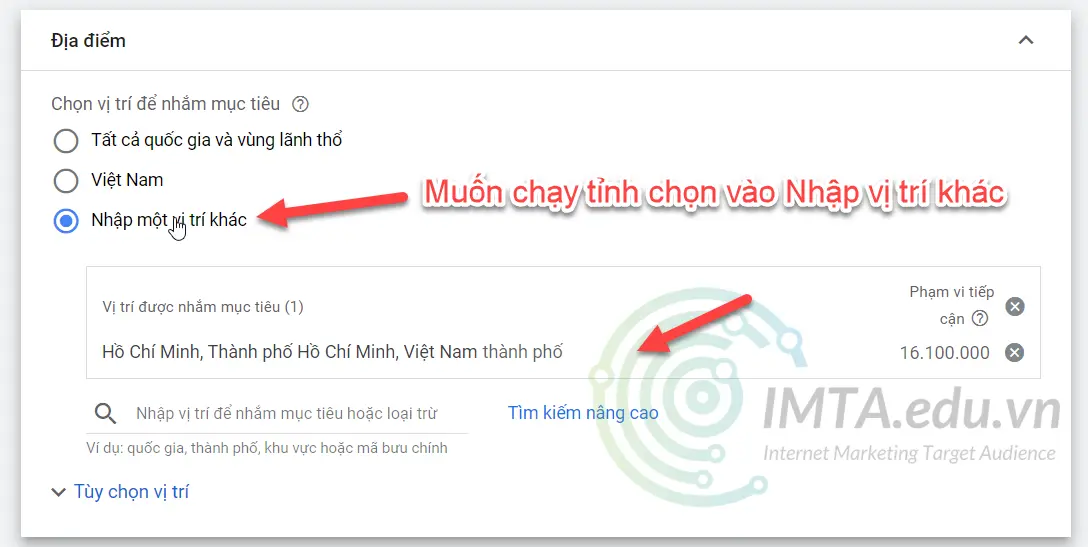
Chọn ngôn ngữ Tiếng Việt & Tiếng Anh. Bởi vì có 1 số khách hàng sẽ dùng tiếng Anh
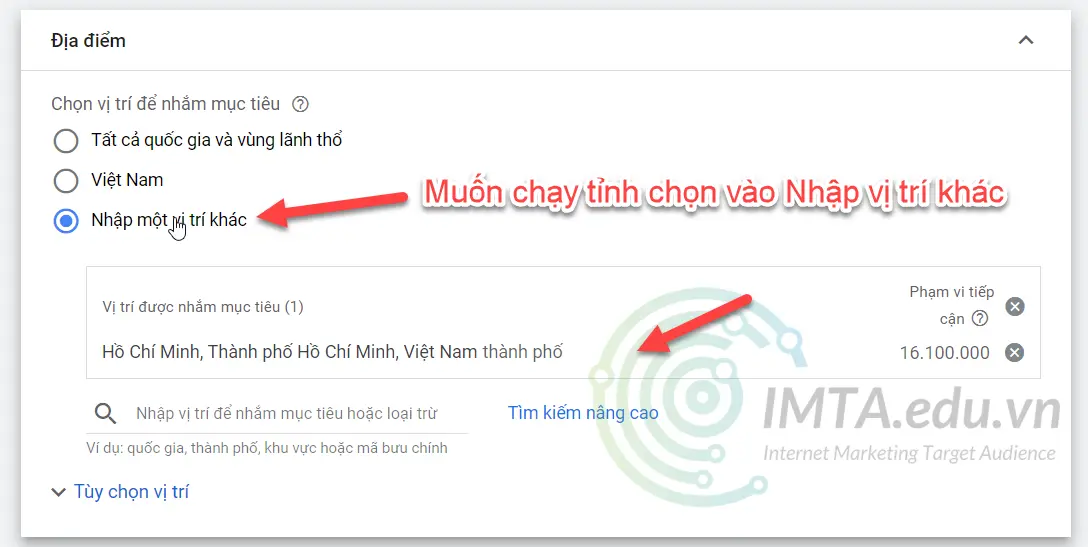
Bước 6: Cài đặt Từ khóa và quảng cáo)
Đây là 1 trong những bước quan trọng là bạn nhập từ khóa vào để tiến hành chạy quảng cáo. Lưu ý là từ khóa có mục đối sánh. Bạn cần nắm chắc phần đối sánh.
Ví dụ từ khóa mình nhập vào là: khóa học google ads imta
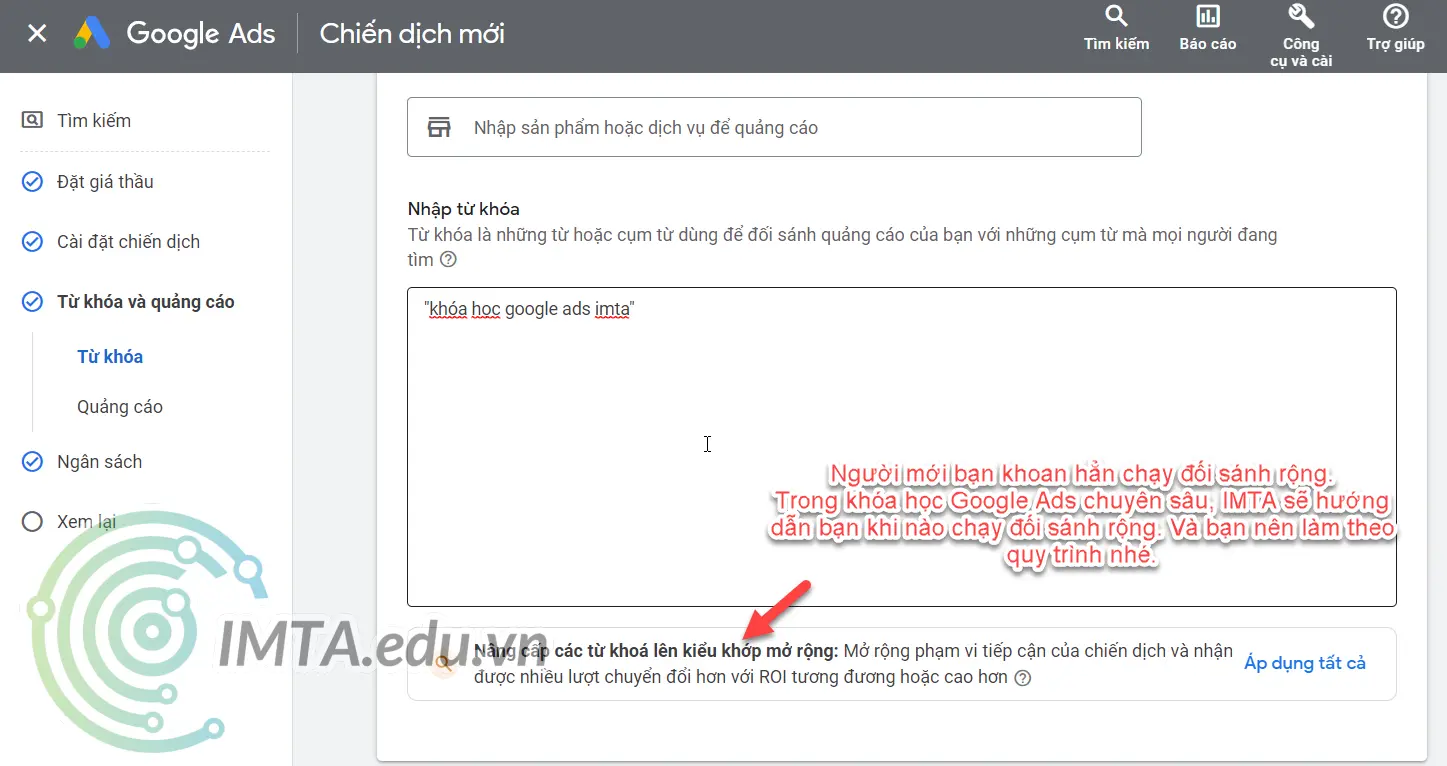
Đối sánh rộng: Từ khóa sẽ để trống như trong hình
Nếu dùng đối sánh rộng thì người dùng chỉ cần có 1 từ khóa như từ khóa nhập vào là quảng cáo đã xuất hiện. Ví dụ trên nếu người dùng gõ từ khóa: học google quảng cáo cũng có thể xuất hiện vì có từ dịch và từ vụ
Đối sánh cụm từ: Từ khóa đặt trong dấu ngoặc kép: “từ khóa”
VÍ dụ mình dùng đối sánh cụm từ thì sẽ nhập vào là: “khóa học quảng cáo google ads imta”
Nếu người dùng gõ từ khóa: khóa học quảng cáo google ads imta chất lượng
Lúc này quảng cáo sẽ xuất hiện và từ chất lượng là từ biến thể.
Đối sánh chính xác: Từ khóa đặt trong dấu ngoặc Vuông: [từ khóa]
Ví dụ: [ khóa học quảng cáo google ads imta ]
Lúc này người dùng phải gõ chính xác 100% thì quảng cáo mới xuất hiện
Đối sánh từ khóa bạn phải nắm rõ và nhớ nhập vào để chạy ads nhé.
Bạn có thể dùng công cụ này để tạo đối sánh nhanh hơn: Công cụ làm đối sánh từ khóa của Google Ads
Bước 7: Viết quảng cáo tìm kiếm
Mẫu quảng cáo là phần hiển thị người dùng sẽ nhìn thấy. Viết mẫu quảng cáo Google Ads cần tuân các nguyên tắc về số lượng từ và cách viết
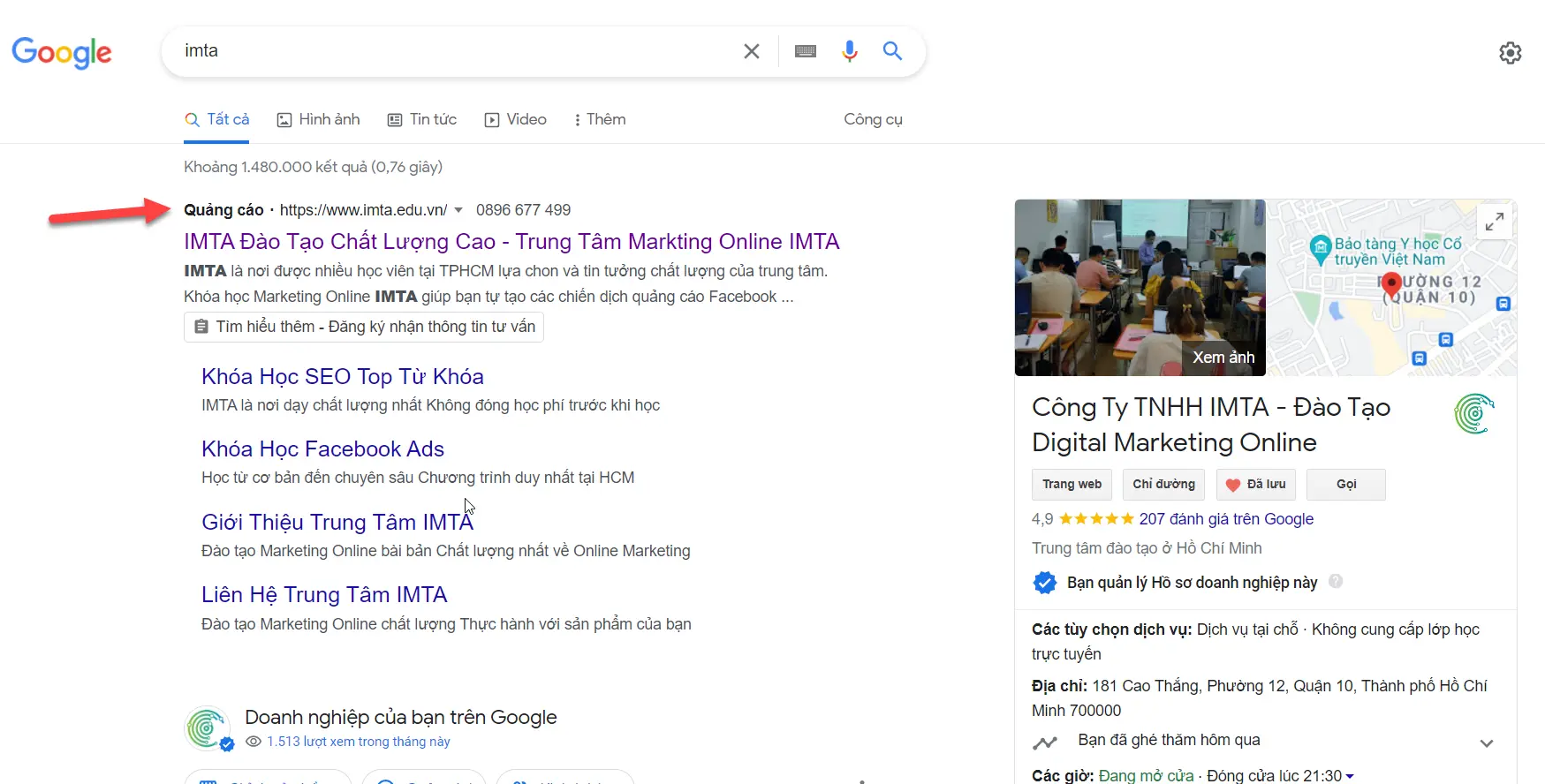
Các quy tắc viết thì bạn xem ở phần dưới nhé. Phần giao diện cũ tương tự như giao diện mới.
Mẫu quảng cáo Google Ads gồm các yếu tố: Tiêu đề, dòng mô tả, hiển thị URL. Một số lưu ý khi viết các phần sau:
Tiêu đề: Độ dài tối đa 30 ký tự
Dòng mô tả: Tối đa 90 ký tự
Đường dẫn hiển thị: Bạn có thể điền hoặc không điền.
Trang đích: Là link mà người dùng click vào để vào website của bạn
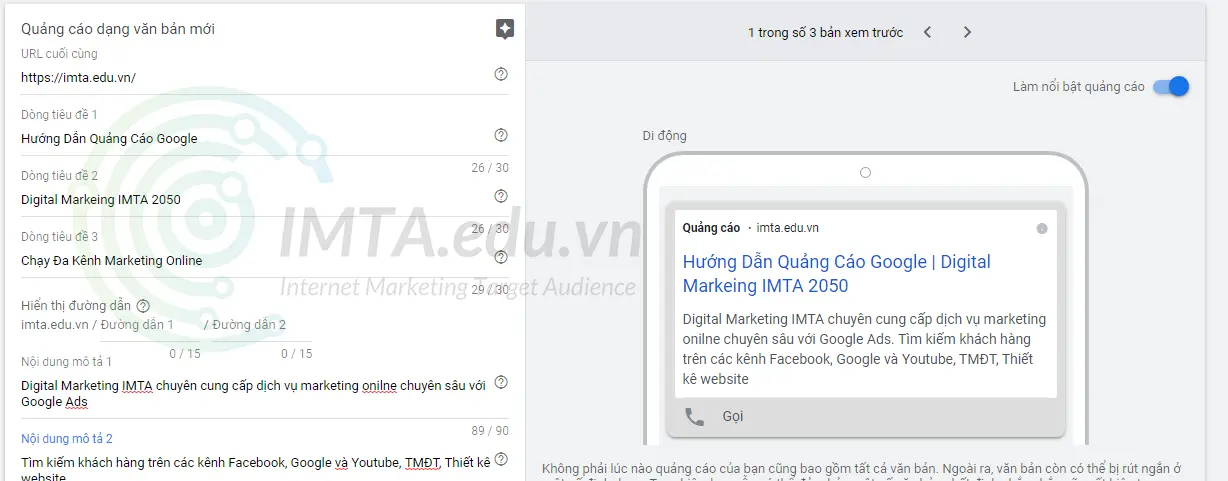
Viết mẫu quảng cáo có thể Google sẽ yêu cầu bạn viết rất nhiều và cứ thế Google nhảy thêm tiêu đề cho các bạn viết. Bạn nên chèn từ khóa quảng cáo vào dòng tiêu đề.
Phần mở rộng hình ảnh, liên kết trang web, chú thích bạn có thể để sau
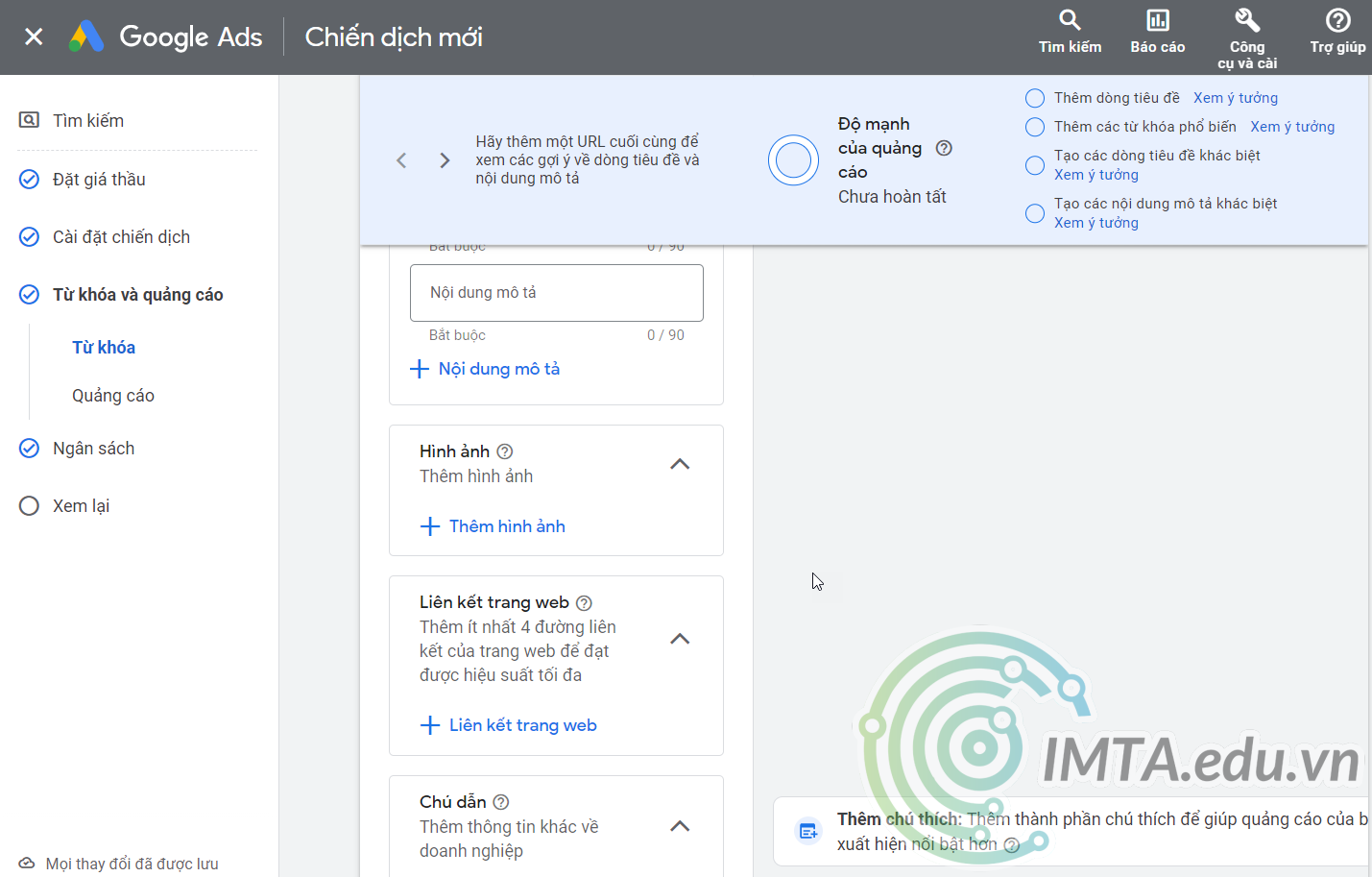
Lúc này nếu bạn đã nạp tiền vào Google Ads thì chiến dịch sẽ được xem xét trong khoảng vài giờ và bắt đầu chạy.
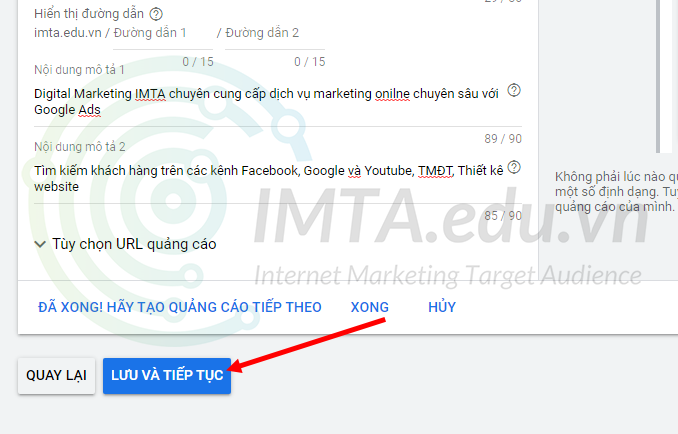
Bước 8: Cài đặt ngân sách
Bước cài đặt ngân sách là 1 bước rất quan trọng. Google Ads thường khuyến nghị người dùng cài tối thiểu 150.000đ. Tuy nhiên bạn vẫn có thể cài đặt dưới 150.000đ.
Trong ví dụ này mình sẽ cài đặt 150.000đ. Các bạn lưu ý xem lại bước hướng dẫn chọn ngân sách làm sao để tối ưu như trong bài giảng nhé.
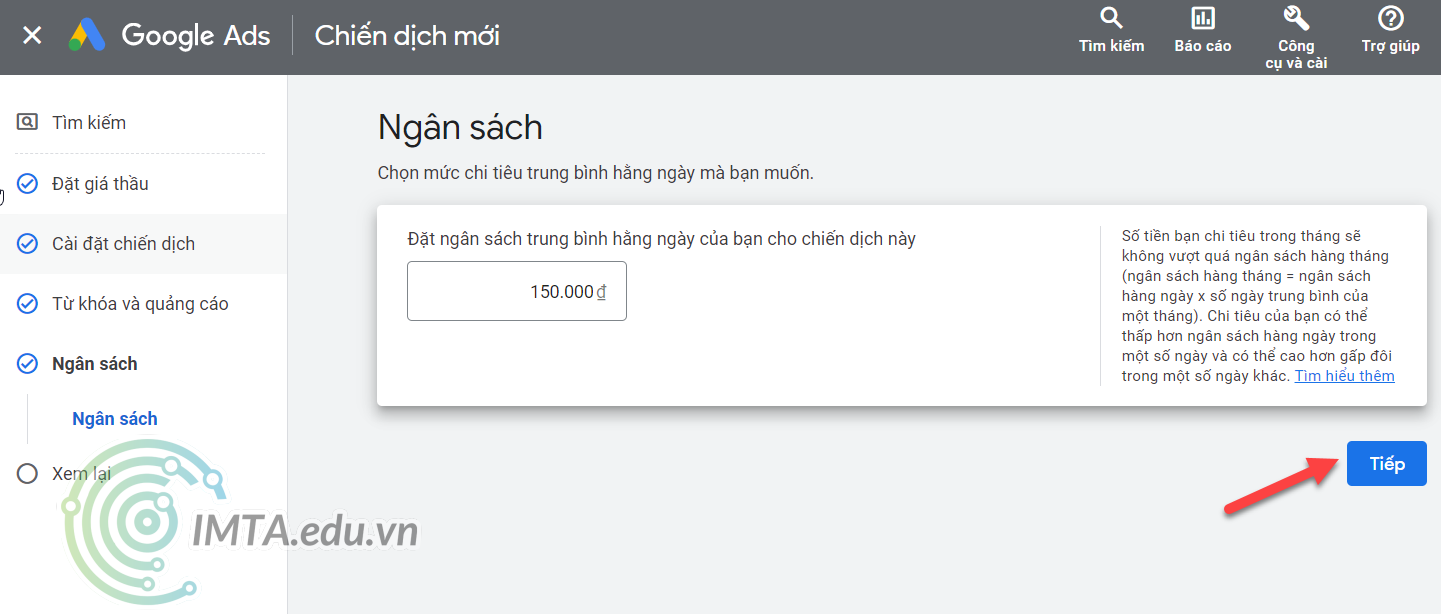
Tiếp theo bạn sẽ hoàn tất việc cài đặt chiến dịch bằng cách nhấn vào TIẾP.
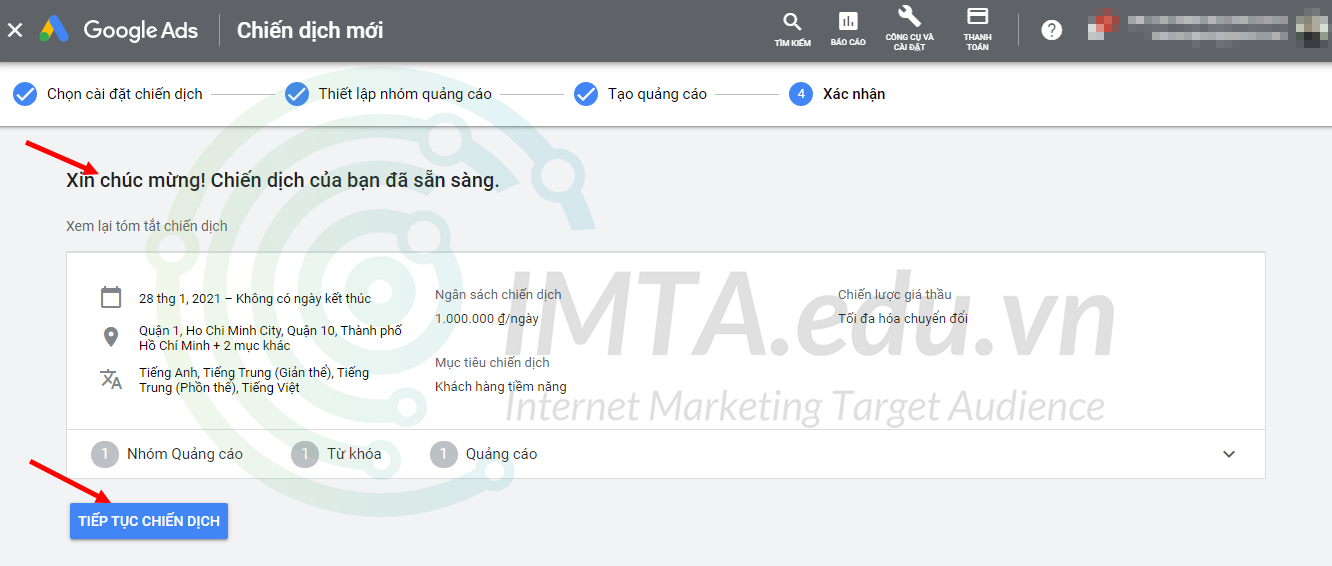
Sau đó là bạn xuất bản chiến dịch. Một số giao diện cần nhấn vào chữ XUẤT BẢN.
Lưu ý: Google có thể thông báo cho bạn như “khắc phục vấn đề” do thiếu phần mở rộng, nếu bạn có thời gian thì có thể thêm luôn phần mở rộng. Tuy nhiên nếu chữ Xuất bản chiến dịch hiện xanh lên thì bạn xuất bản luôn, sau đó thêm phần mở rộng sau.
Một số giao diện thì không, đến màn hình có chữ xin chúc mừng! Chiến dịch của bạn đã sắn sàng
Bước 9: Thêm Thành phần (phần mở rộng) vào quảng cáo
Phần mở rộng (thành phần) được thêm vào quảng cáo để quảng cáo ấn tượng hơn, tăng điểm tối ưu cho chiến dịch.
Sau khi bạn đã xuất bản chiến dịch, bước tiếp thao cần phải có là thêm phần mở rộng (Giao diện 2025 gọi là Thành Phần). Chúng ta nên thêm 3 phần mở rộng cơ bản sau vào chiến dịch: Phần mở rộng cuộc gọi, PMR chú thích, PMR liên kết trang Web
Phần mở rộng cuộc gọi: Bạn vào mục Quảng cáo và thành phần => Thành phần. Với phần mở rộng Gọi bạn người xem quảng cáo trên điện thoại có thể nhấp vào để gọi ngay cho bạn.
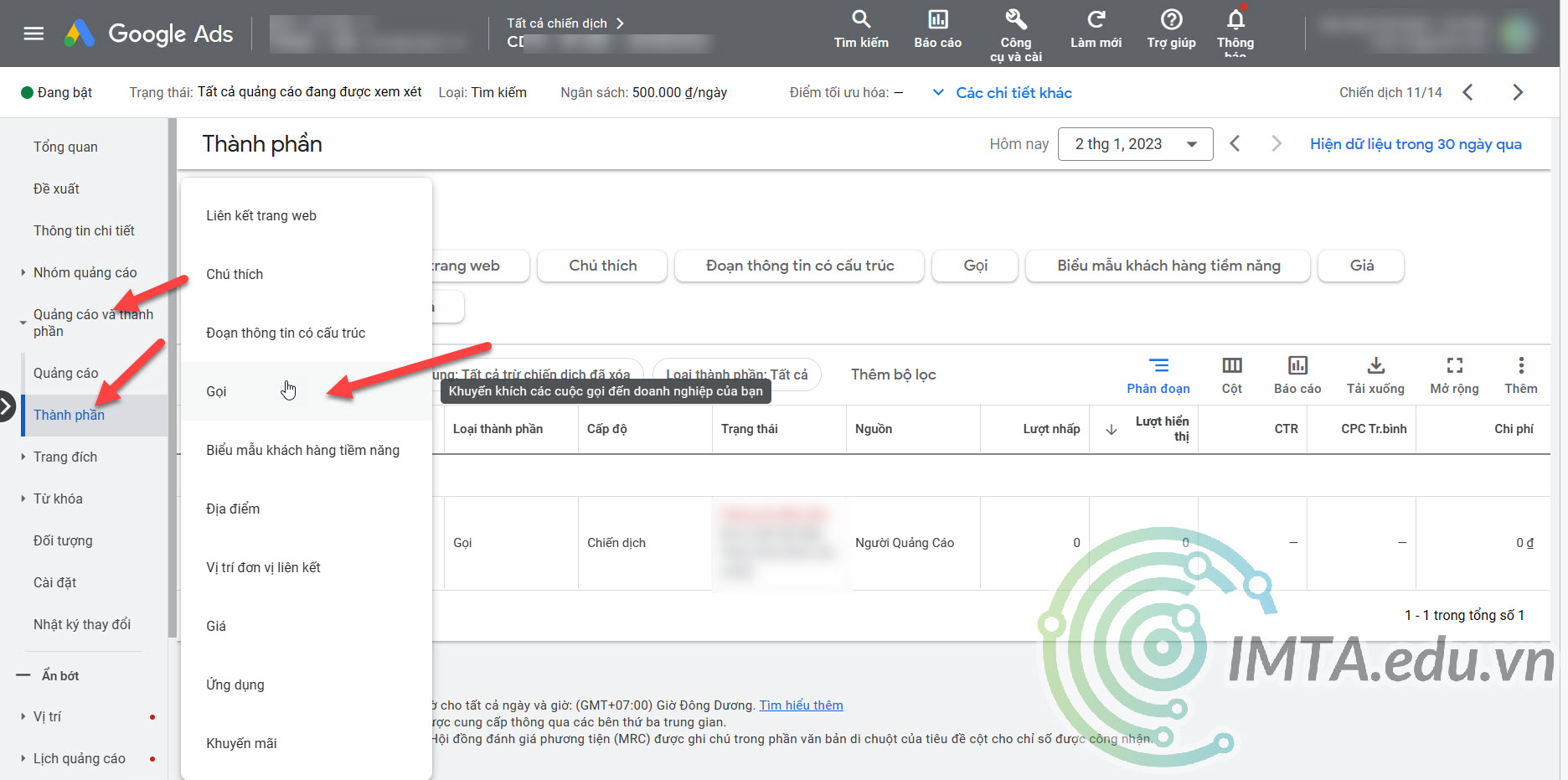
Phần mở rộng chú Thích: Phần mở rộng này được thêm vào mô tả của quảng cáo. Để người xem quảng cáo có thể nắm nhanh ý chính, thế mạnh và dịch vụ, sản phẩm của bạn có gì nổi bật.
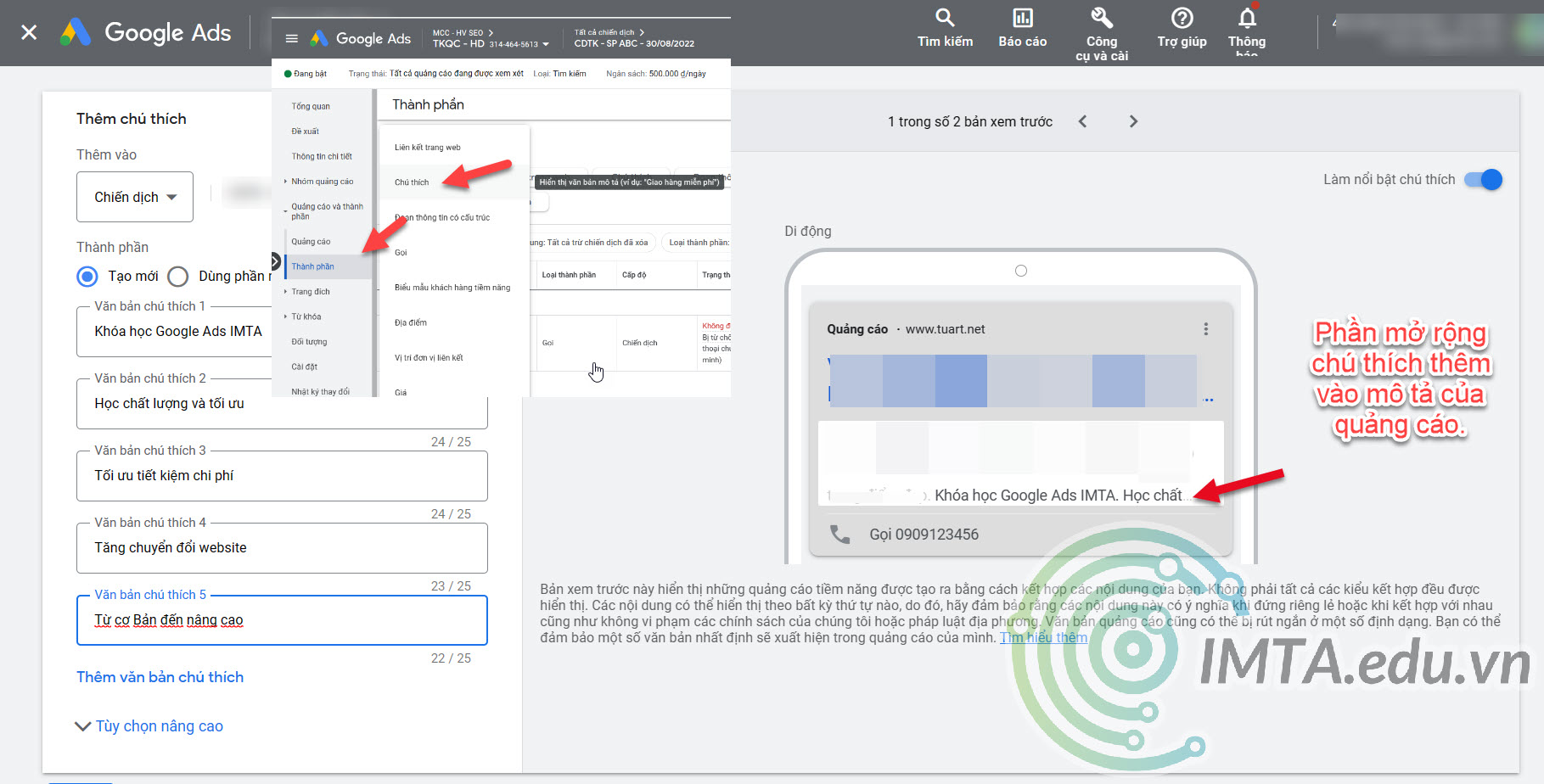
Phần mở rộng liên kết trang web: Đây là phần mở rộng khá quan trọng, bạn cần thêm để khách hàng không những truy cập vào trang đích mà còn có thể truy cập vào những trang sản phẩm và dịch vụ khác.
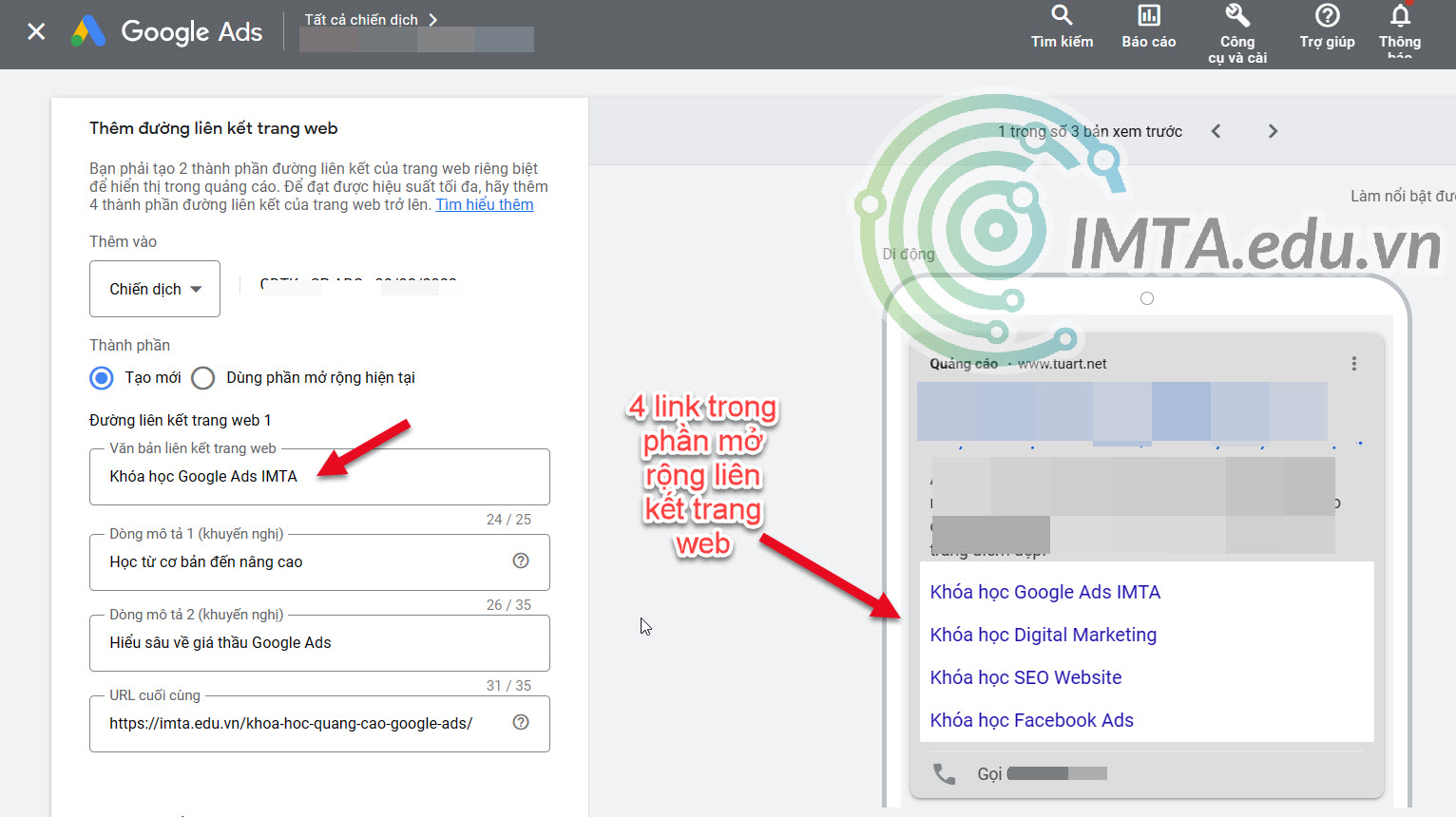
Ưu nhược điểm của quảng cáo Google Ads
Sau đây là ưu và nhược điểm của chiến dịch tìm kiếm Google Ads
Ưu điểm
Quảng cáo đúng đối tượng khách hàng bởi vì được nhập từ khóa.
Chiến dịch quảng cáo có thể kéo dài từ 1 đến 10 năm vẫn chạy bình thường.
Tỷ lệ chuyển đổi cao, khách hàng chất lượng, tiết kiệm thời gian tư vấn khách hàng mà lại dễ chốt khách.
Nhiều nền tảng dành cho các bạn muốn tìm hiểu chuyên sâu, càng kết hợp càng tiết kiệm ngân sách.
Nhược điểm
Dễ bị click tặc nếu không biết tối ưu hay thiếu kinh nghiệm.
Giá thầu phải hiểu am sâu mới có thể tiết kiệm chi phí
Cần phải chuẩn bị website
Cần phải am hiểu các kỹ thuật tracking và đo lường để tối ưu chiến dịch.
Cần phải biết cách tối ưu rất nhiều sau khi chiến dịch đã chạy và tiêu tốn tiền.
Một số lưu ý khi chạy quảng cáo Google Ads
Sau quá trình chạy quảng cáo tìm kiếm Google Ads thì bạn cần phải điều chỉnh chiến dịch để tối ưu hơn. Trong khóa học quảng cáo Google Ads thì IMTA đã hướng dẫn bạn rất rõ ràng và cụ thể các bước tối ưu để đạt điểm chất lượng cao nhất.
Lời Kết
Quảng cáo Google bạn cần phải chuẩn bị tài khoản quảng cáo, website hoặc landing page. Sau khi mở chiến dịch bạn cần nắm rõ các loại đối sánh từ khóa gồm: Đối sánh rộng, đối sánh cụm từ, đối sánh chính xác. Chọn các loại giá thầu phù hợp cho từng mục tiêu quảng cáo. Sau khi nhấn xuất bản thì quảng cáo sẽ được xét duyệtt và hoạt động. Ngay sau khi hoạt động nếu có người click vào quảng cáo là bạn bắt đầu phát sinh chi phí
Quảng cáo Google Ads là nền tảng lâu đời và hiệu quả đươc nhiều nhà quảng cáo sử dụng. So với quảng cáo Facebook thì Google sẽ đúng đối tượng hơn do đó chi phí quảng cáo cũng thường cao hơn. Tùy từng sản phẩm mà bạn chạy nền tảng nào.
Mình thấy rằng nếu ngành của bạn đang chạy quảng cáo Google hiệu quả, bạn có thể học SEO website để tiết kiệm chi phí trong dài hạn cũng là lựa chọn tốt.
Nếu bạn đang chảy quảng cáo Google gặp khó khăn nào hãy liên hệ Forum support tại IMTA nhé.
Chúc bạn và gia đình nhiều sức khỏe, luôn luôn thành công trong cuộc sống!
Cảm ơn bạn đã đọc bài viết!